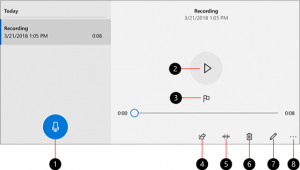Indítson el bármilyen Modern alkalmazást az asztalról anélkül, hogy a Metro képernyőre lépne
Ma van egy exkluzív tippünk a Winaero olvasói számára, amelyet biztosan hasznosnak talál, ha Modern alkalmazásokat használ. Tudja, hogy a Windows 8.1 és a Windows 8 is képes bármilyen Modern alkalmazást natív módon elindítani közvetlenül az asztalról, harmadik féltől származó eszközök használata nélkül? Könnyedén létrehozhat parancsikont bármely telepített Modern alkalmazáshoz, és rögzítheti a tálcára, vagy elhelyezheti az asztalon.
Nem lenne kényelmes létrehozni egy parancsikont a modern Mail, Skype, SkyDrive, Photos, Camera vagy bármely Modern alkalmazás elindításához harmadik féltől származó eszközök használata nélkül? Nos, ez nagyon egyszerű, de nem egészen nyilvánvaló! Fedezzük fel most ezt a rejtett titkos funkciót.
Hirdetés
- A Windows 8.1 és a Windows 8 rendszerben van egy rejtett mappa, amely lehetővé teszi az összes asztali és modern alkalmazás megtekintését. nyomja meg Win+R együtt a billentyűzeten, és írja be a következőket:
shell: AppsFolder
Amit most beírt, az úgynevezett shell parancs, lásd a A Windows 8.1 rendszerhéjparancsainak teljes listája itt.
- A következő mappa nyílik meg a képernyőn:

Ne nyúlj oda semmihez! Komolyan. Ne változtassa meg a nézetet, ne kattintson a tételekre! - megnyomni a F10 gombot a billentyűzeten. Az ablakban megjelenik egy menü, válasszon Nézet -> Részletek kiválasztása.

- A következő párbeszédpanelen jelölje be az AppUserModelId jelölőnégyzetet:

- Most kapcsolja át a nézetet "Részletek"-re:

Észre fog venni egy új oszlopot, az AppUserModelId - Görgessen a kívánt Modern alkalmazáshoz. Vegyük például az Olvasási listát.

Jegyezze fel az AppUserModelId értéket. Az Olvasólista alkalmazás számára ezMicrosoft. WindowsReadingList_8wekyb3d8bbwe! Microsoft. WindowsReadingList
- Hozzon létre egy új parancsikont a következő céllal:
explorer.exe shell: AppsFolder\Microsoft. WindowsReadingList_8wekyb3d8bbwe! Microsoft. WindowsReadingList

- Adja meg a létrehozott parancsikon nevét és ikonját:


Voálá! Használja az imént létrehozott parancsikont az Olvasólista alkalmazás elindításához! Akár a tálcára is rögzítheti:


Ismételje meg ezeket a lépéseket minden olyan alkalmazásnál, amelyet az asztalról szeretne elindítani. Sajnos a Modern alkalmazás ikonja nem tölthető le közvetlenül az Alkalmazások mappából. Adnia kell egy másik tetszőleges ikont. A Start menü cseréje az alkalmazás képlapjáról generálja az ikont, így képesek elindítani a Modern alkalmazásokat és megjeleníteni az ikonjaikat.
Ha megosztja ezt a tippet, ne felejtse el kreditet adni nekünk a blogbejegyzés linkjével.